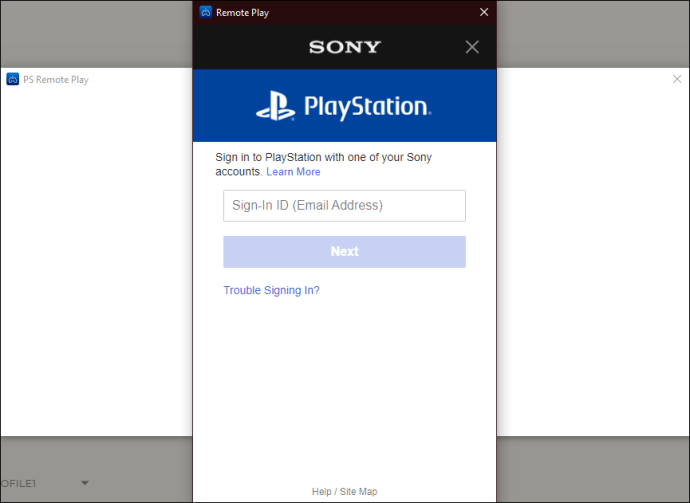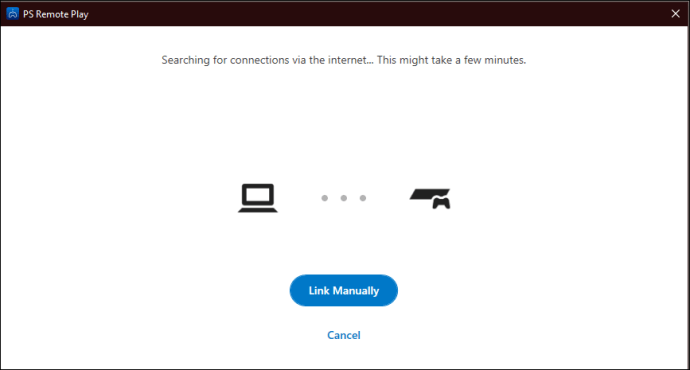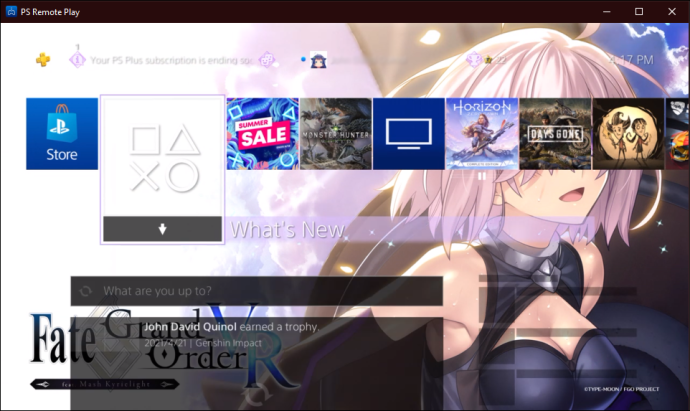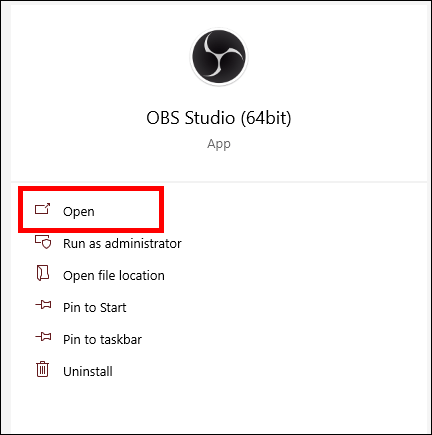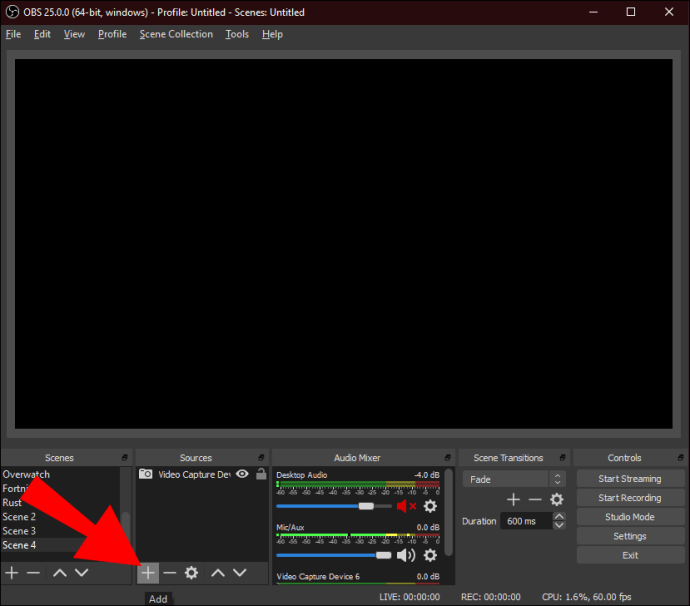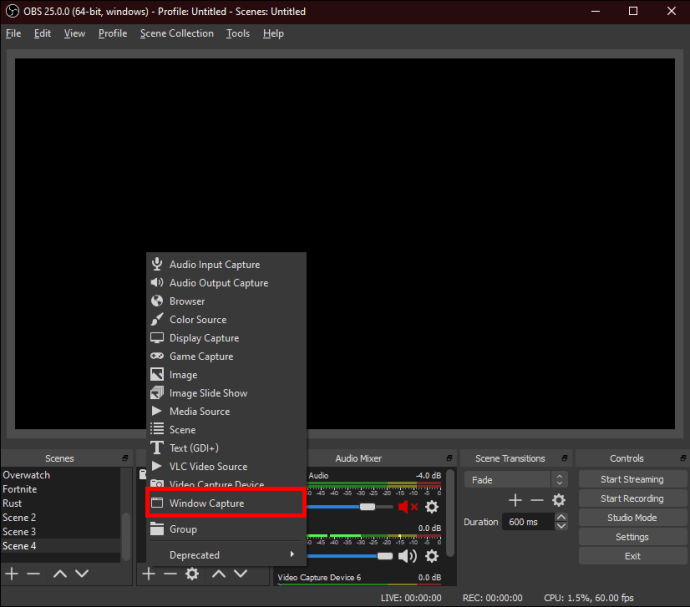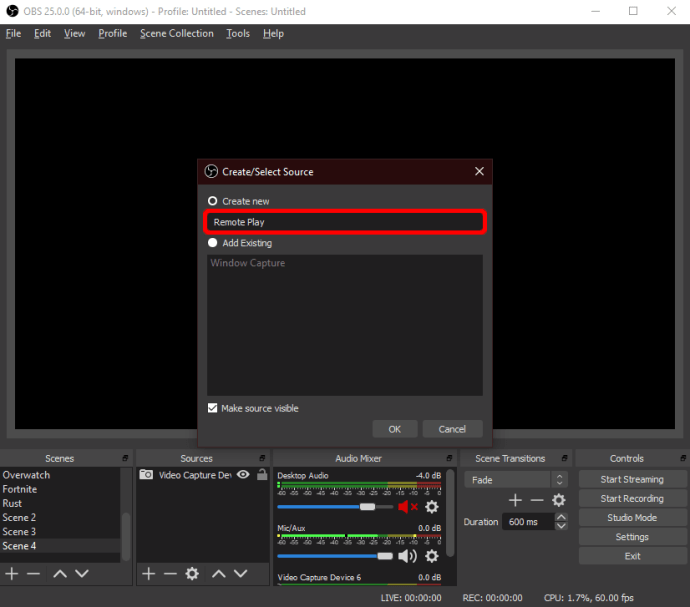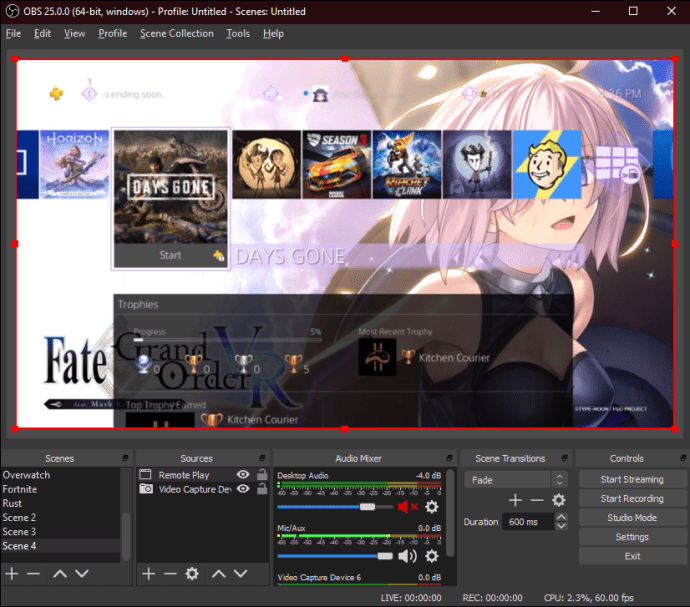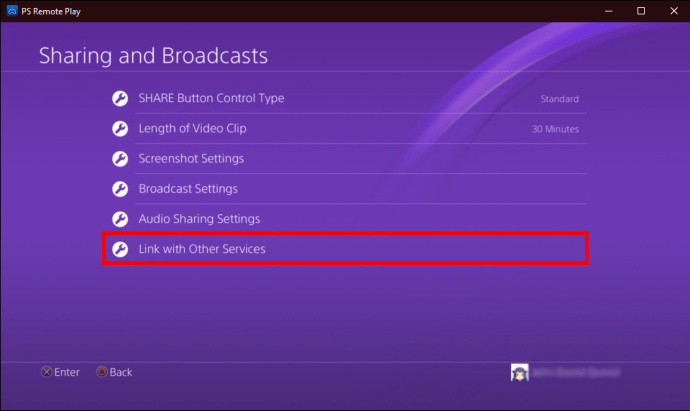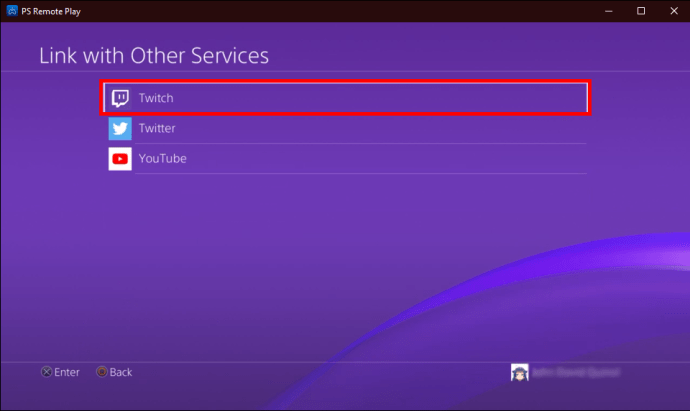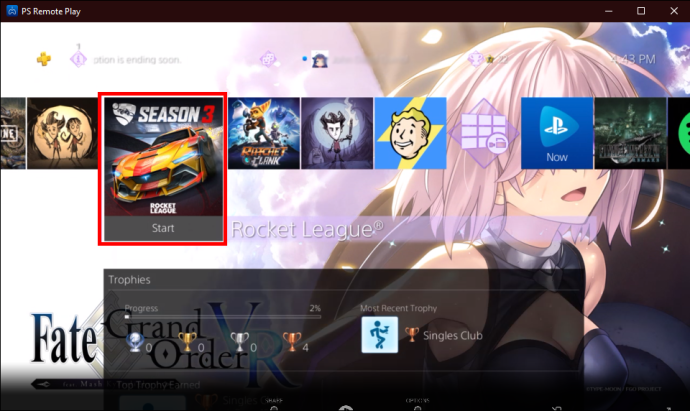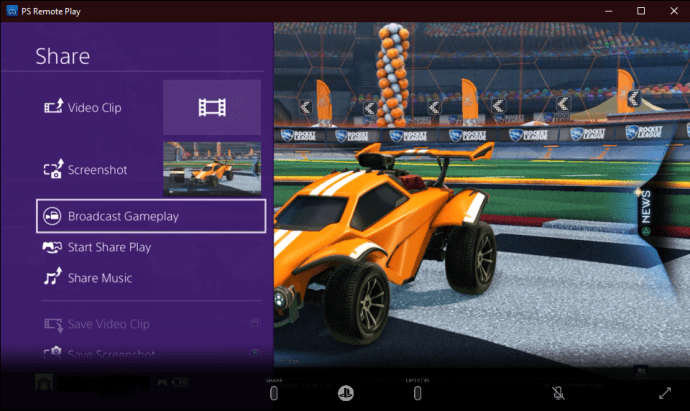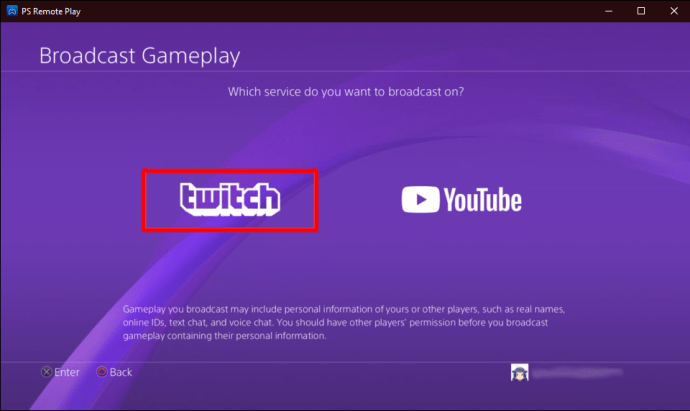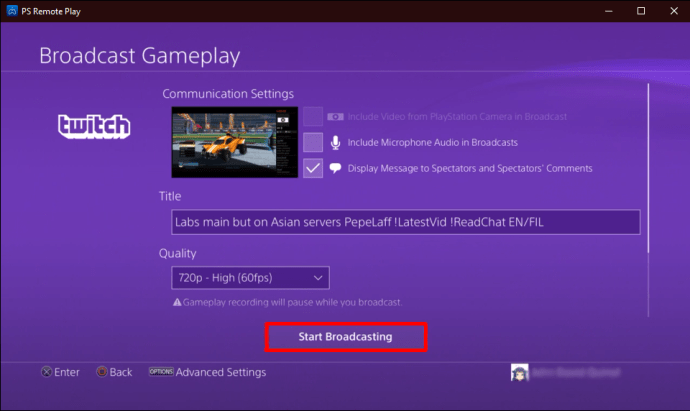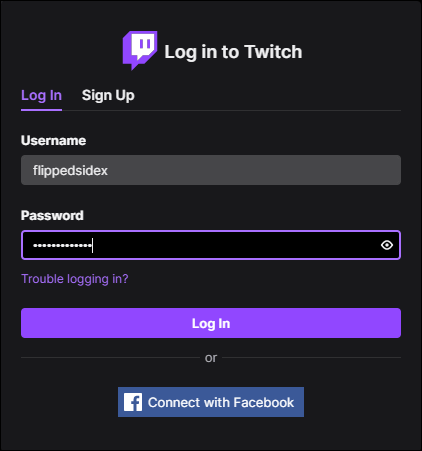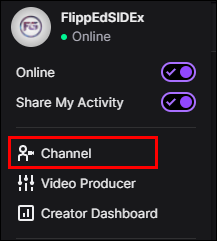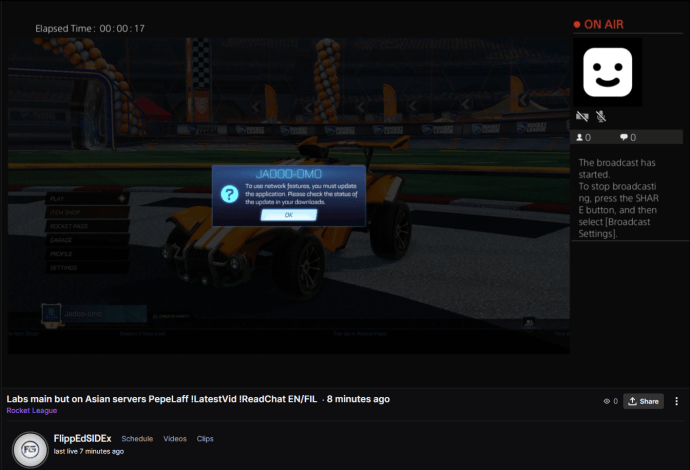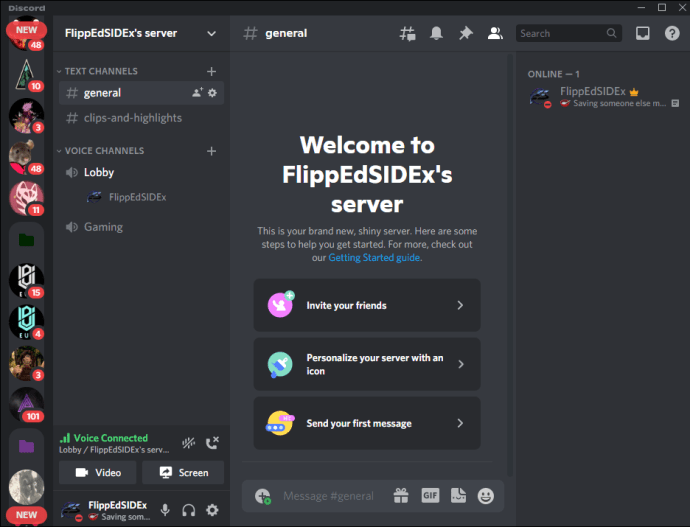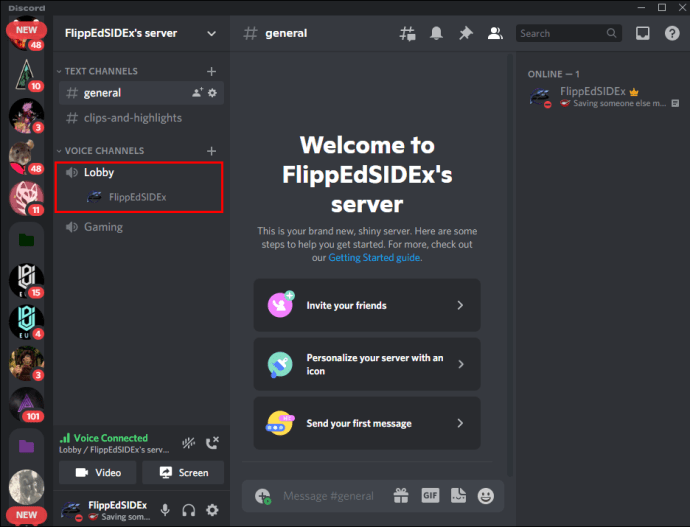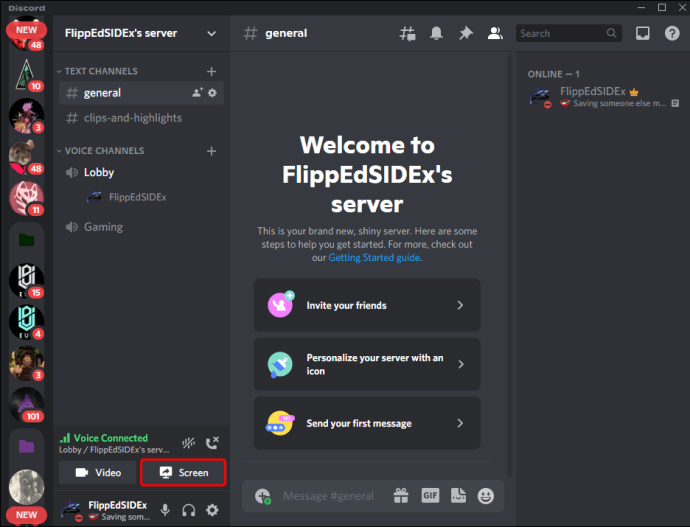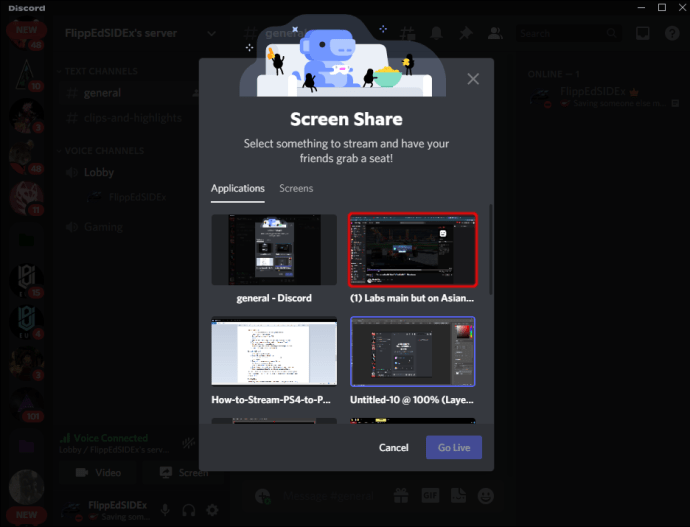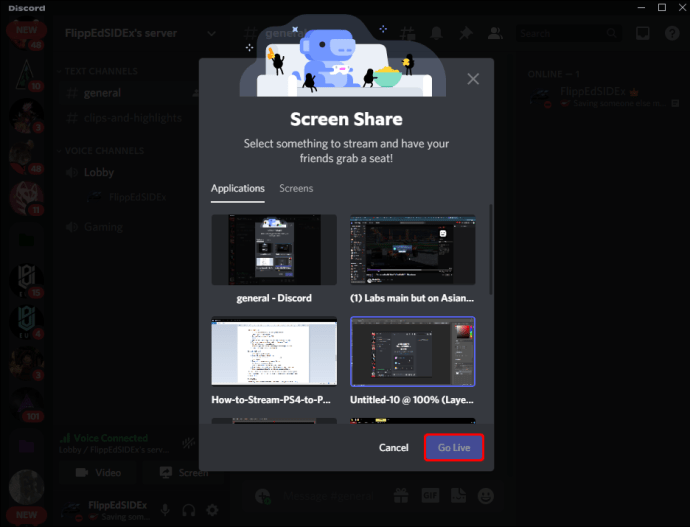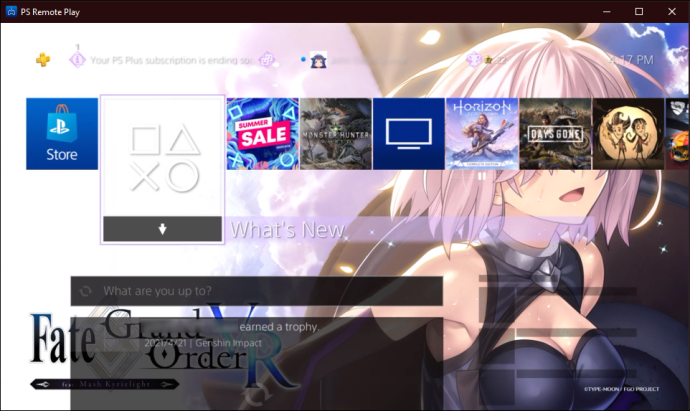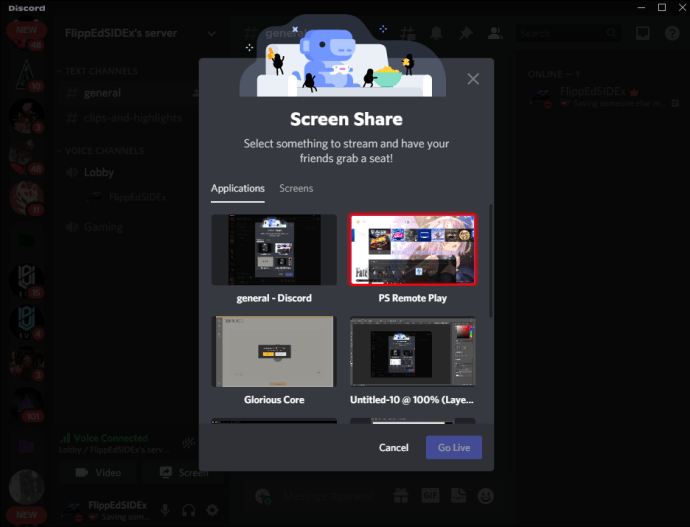Не се нуждаете от фантастичен хардуер, за да предавате геймплей на лоялни зрители. PS4 на Sony ви позволява да предавате поточно към компютър и можете да направите това дори без карта за улавяне. Докато картите за улавяне позволяват по -добро качество, те могат да бъдат скъпи. Отдалечената игра също е опция, но тя също има своите проблеми.

Независимо дали сте амбициозен стример или ветеран на Twitch, трябва да сте запознати с няколко метода за стрийминг на PS4 геймплей. Винаги можете да превключвате от един към друг, когато предпочитаният от вас метод се провали и да се уверите, че зрителите ви винаги имат какво да гледат.
Как да предавате поточно PS4 геймплей с Twitch
Основният геймър на платформа е Twitch и не е изненада, че много стримери са разработили множество начини за поточно предаване. Не се нуждаете обаче от сложна настройка, за да предавате поточно към тази популярна платформа. Има начин да предавате поточно към Twitch без използване на карти за улавяне или допълнителни HDMI кабели. Преди да започнете, ще ви трябва следното:
- PS4
- настолен компютър
- Контролер DUALSHOCK 4
- PS4 Дистанционно възпроизвеждане
- OBS или подобен софтуер
Когато имате подходящите ресурси под ръка, всичко, от което се нуждаете, е да настроите всичко. Не се притеснявайте; процесът не отнема много време. Ето какво трябва да направите:
Част първа - Инсталиране и синхронизиране на устройствата
- Изтеглете и инсталирайте PS4 Remote Play и OBS на вашия компютър с Windows.
- Свържете вашия DUALSHOCK 4 контролер към вашия компютър с USB кабел.
- Приемете политиките на Sony за събиране на данни.
- Влезте в своя PSN акаунт в приложението Remote Play.
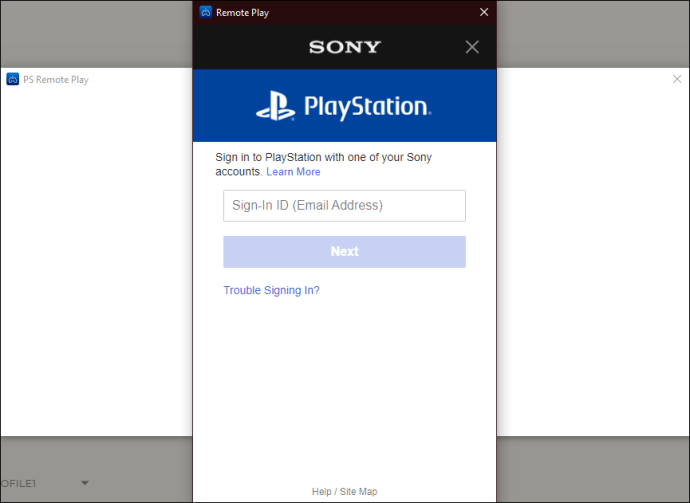
- Ако вашият PS4 е включен, трябва да изчакате да се синхронизира с вашия компютър чрез интернет.
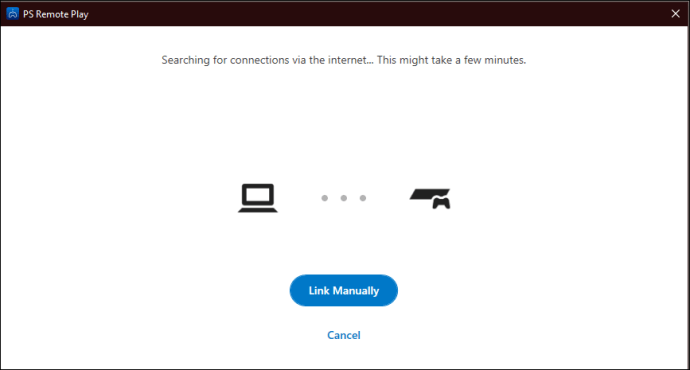
- Ще забележите началния екран на вашия PS4 в приложението Remote Play, когато и двете устройства са синхронизирани.
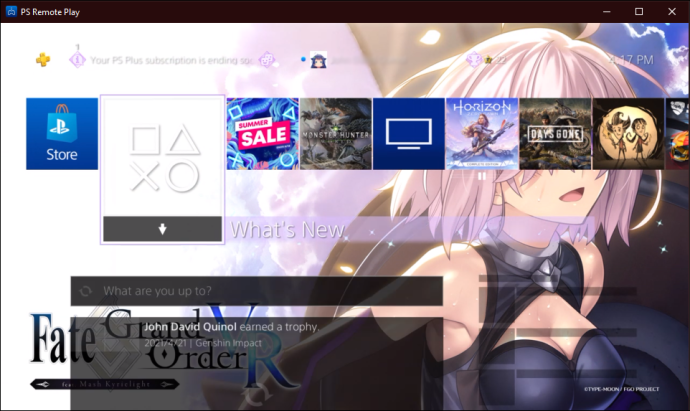
Част втора - Настройване на OBS
- Стартирайте OBS.
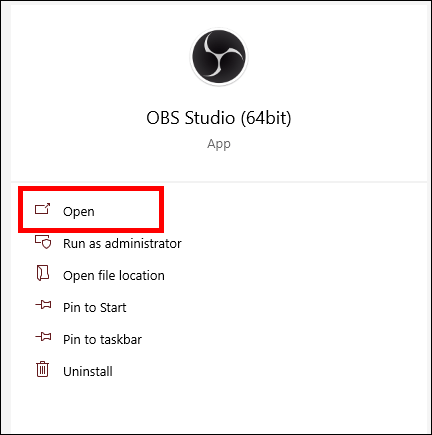
- Намерете зъбното колело близо до дъното и щракнете върху него.
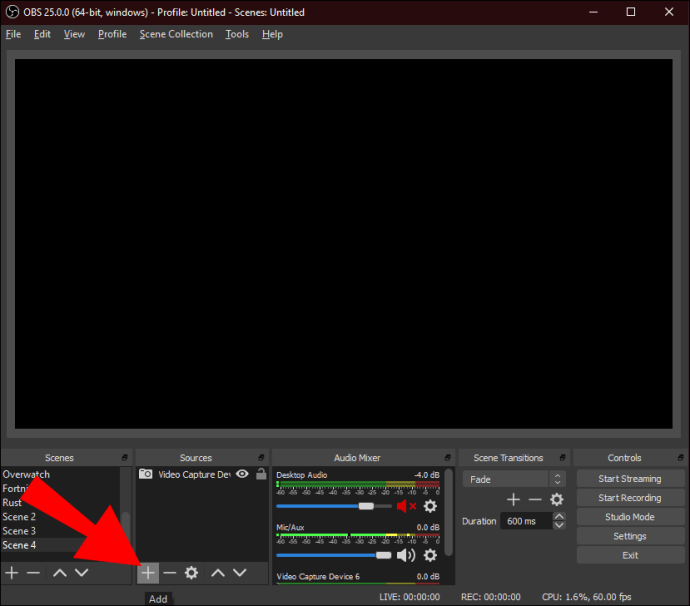
- Изберете „Window Capture“ от менюто.
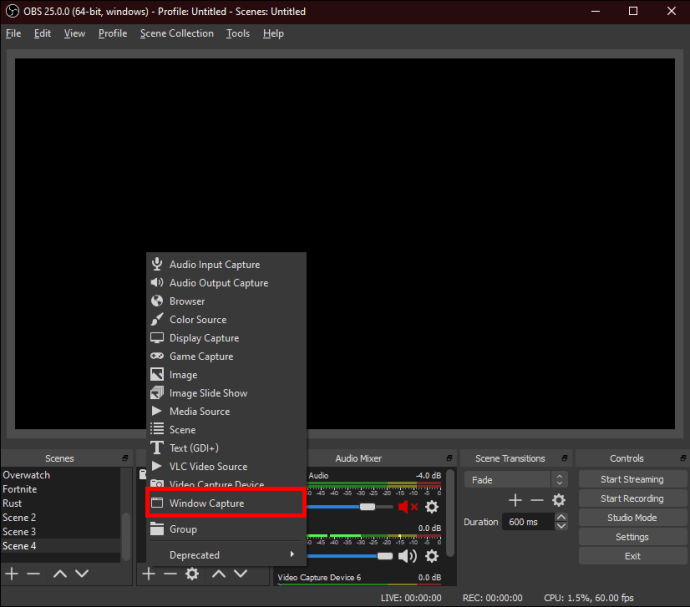
- Назовете източника за улавяне с нещо като „Отдалечено възпроизвеждане“.
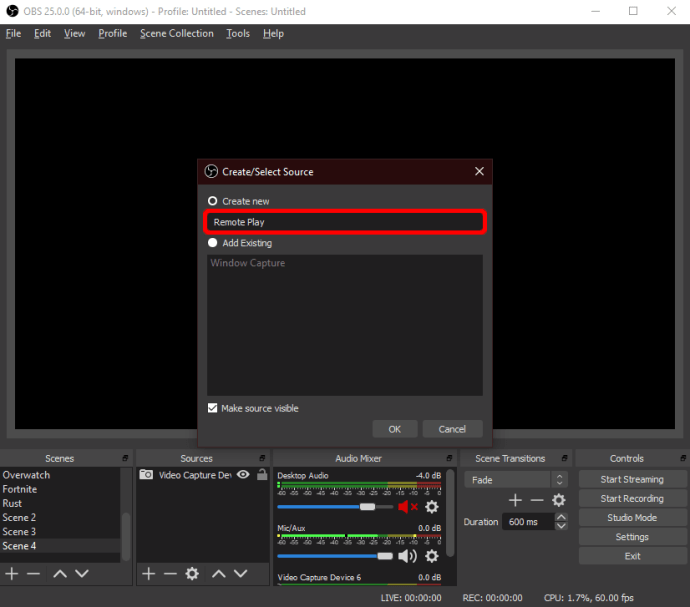
- Изберете десния прозорец за поточно предаване.
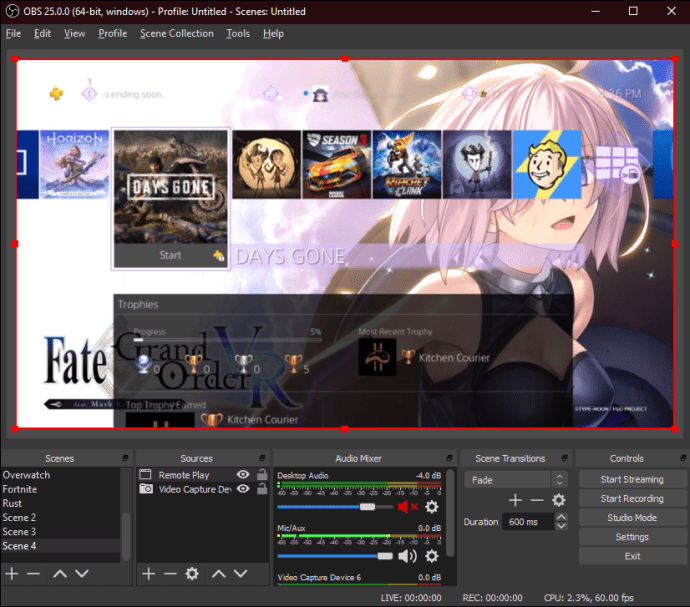
- Уверете се, че имате главното меню на PS4 в кодера на OBS.
- Сега можете да предавате поточно игрите си в Twitch.
Ако вашата карта за улавяне не успее, можете да се върнете към използването на Remote Play за поточно предаване на вашето съдържание. Това не е най -добрият вариант, но все пак е ефективен. Със силна интернет връзка или два Ethernet кабела ще имате по -добро изживяване при игра и стрийминг на игрите.
Как да предавате поточно PS4 геймплей с карта за улавяне Elgato
Ако имате карта за улавяне на Elgato, можете да я свържете към компютъра си за стрийминг с по-високо качество. Картите за улавяне на Elgato са стандарт за индустрията и много успешни стримери ги използват за поточно предаване на своите игри или заснемане на игра за видеоклипове.
PS4 има HDMI „out“ порт, което дава възможност на всеки с карта за улавяне да предава поточно своя геймплей.
За да предавате поточно с карта за улавяне на Elgato, ще ви трябва:
- Карта за улавяне Elgato
- настолен компютър
- HDMI кабели
- PS4
- OBS или подобен софтуер
Когато имате всичко под ръка, следвайте тези стъпки, за да започнете да стриймвате вашия PS4 геймплей:
Първа стъпка - Настройте вашия PS4
- Включете вашия PS4.
- Отидете в Настройки и след това Система.
- Изключете „Активиране на HDCP“.
Стъпка втора - Свържете Elgato Capture Card
- Преди да свържете картата за улавяне, трябва да изтеглите и инсталирате Elgato Game Capture HD.
- Свържете вашия PS4 към HDMI „In“ порта на картата за улавяне с HDMI кабел.
- Свържете картата за улавяне на Elgato към телевизора или монитора чрез HDMI изходния порт с друг HDMI кабел.
- Използвайте USB кабел, за да свържете картата за улавяне на Elgato към вашия компютър.
Стъпка трета - Предаване на геймплея към всяка платформа
- Стартирайте OBS на вашия компютър.
- Задайте източника на играта на PS4.
- След като се появи в кодера на OBS, можете да започнете да стриймвате игрите в Twitch или на всяка платформа, която желаете.
Тези стъпки трябва да работят и с други карти за улавяне, въпреки че други карти за улавяне може да не изискват от вас изтегляне и инсталиране на придружаващ софтуер. Зависи от картата.
Докато картата за улавяне свързва PS4, екрана и компютъра, тогава е възможно стрийминг на PS4 геймплей. HDCP може да ви попречи да записвате защитено съдържание, като филми и предавания от Netflix и Hulu. Следователно може да не предавате поточно някои секции, тъй като HDCP е активиран с този метод.
Също така картата за улавяне на Elgato работи най -добре, ако вашият компютър надвишава минималните си спецификации, поради което мощен компютър за игри трябва да бъде първият ви избор за стрийминг. Лаптопите за игри са друга опция, ако искате да донесете настройката си със себе си.
Вашият компютър за игри или лаптоп за игри трябва да имат възможно най -добрия хардуер. По -слабият и по -бавен хардуер може да повлияе на производителността и да причини заекване и изоставане.
Как да предавате PS4 геймплей на компютър с Discord
Ако сте чест потребител на Discord, особено за играене на видео игри, може да сте се сблъсквали с потребители, които сами се предават, играейки игри в канал за гласов чат. Това е функция, представена от Discord преди няколко години и има тенденция да създава по -непринудена и интимна обстановка.
Лесно е да предавате поточно всичко към Discord, стига да имате необходимото оборудване. Има няколко различни начина, по които можете да предавате поточно към Discord. Нека да разгледаме един от тях.
Ето какво ще ви трябва:
- PS4
- настолен компютър
- Discord акаунт
- Акаунт в Twitch
Метод първи
Първият метод е най -сложният, но можете да го използвате и за поточно предаване към Twitch веднага, ако желаете. Докато Discord е на самия PS4, не можете да използвате тази версия за директно предаване. Това решение е много добро за стрийминг, защото тези, които се присъединят към гласовия чат, също могат да говорят с вас, докато играете игри.
Вижте как да започнете с този метод:
Настройка на PS4
- Отидете в настройките на PS4 и изберете „Споделяне и излъчване“.

- Изберете „Свързване с други услуги“.
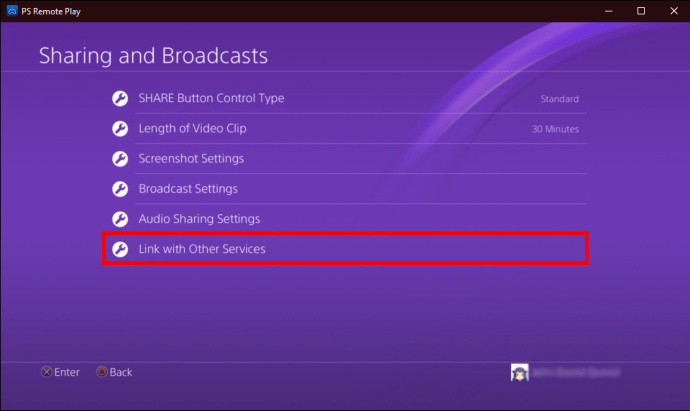
- Сдвоете акаунта си в Twitch с вашия PS4.
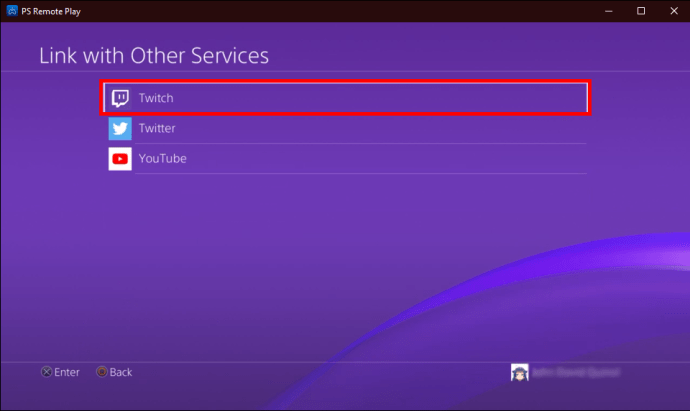
- Стартирайте играта, която искате да играете.
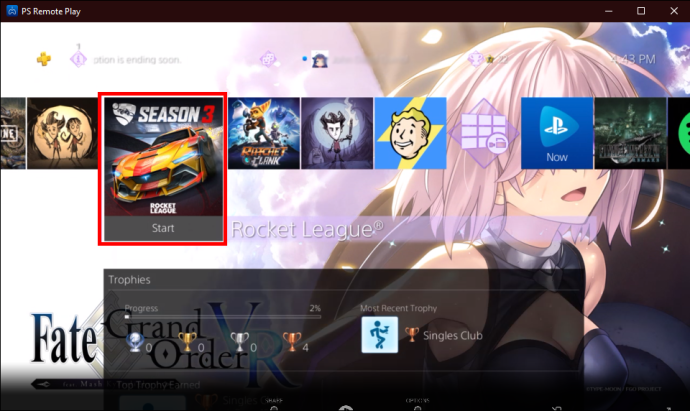
- Натиснете бутона „Споделяне“ на вашия PS4 контролер, разположен отляво.
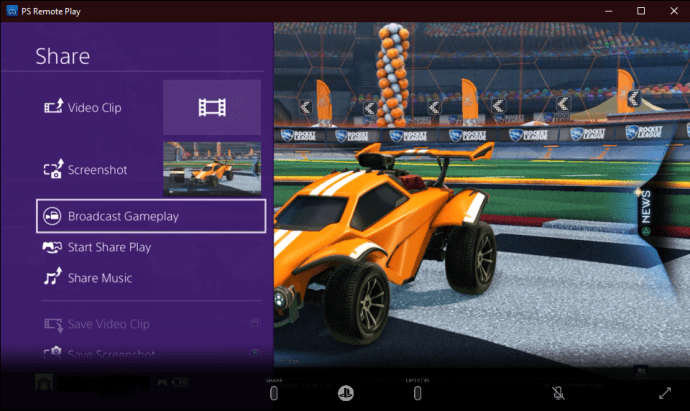
- Когато се появи меню, превъртете надолу и изберете „Broadcast Gameplay“.

- Изберете Twitch като платформа за стрийминг.
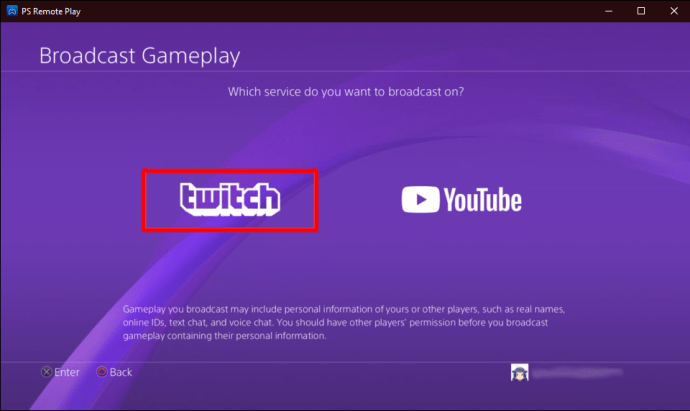
- На този етап можете да се занимавате с някои настройки, преди да започнете излъчването.
- Изберете „Стартиране на излъчване“, за да започнете потока.
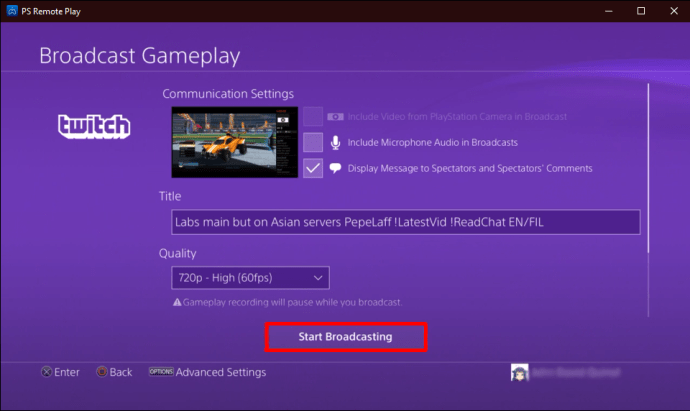
Стрийминг към Discord
- Отидете на вашия компютър и влезте в Twitch.
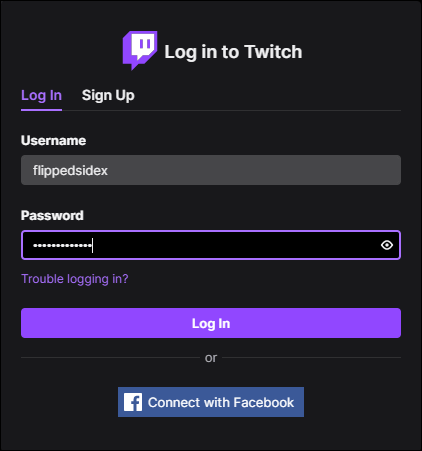
- Изберете „Канал“ от менюто на Twitch.
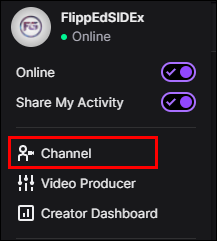
- Отидете на потока на живо на вашия PS4.
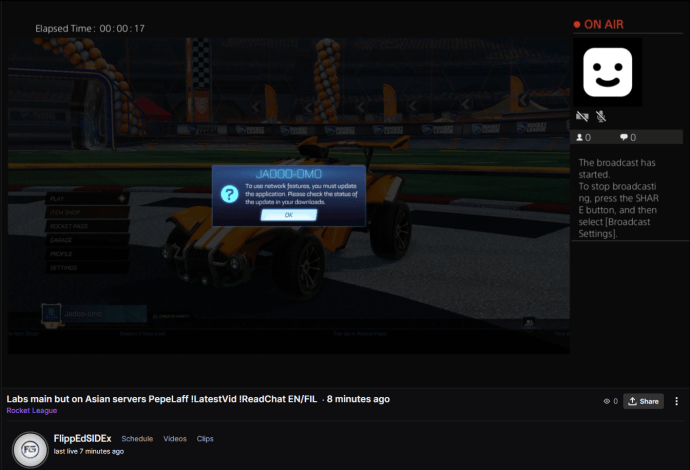
- Отидете на Discord.
- Насочете се към сървъра, към който искате да предавате поточно в Discord.
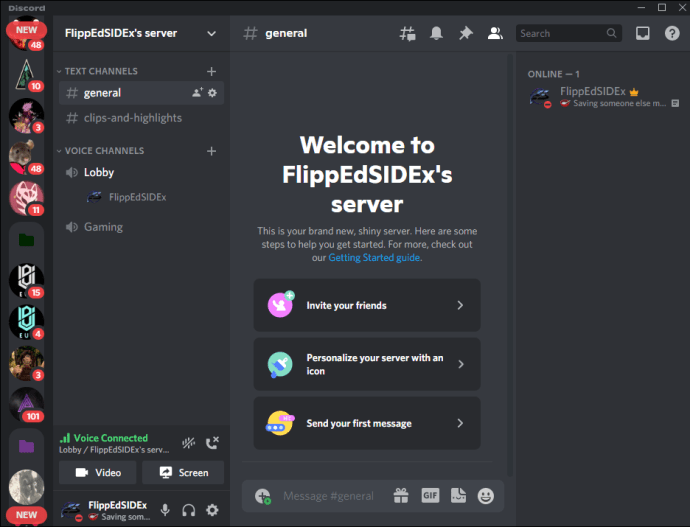
- Изберете вашия гласов канал за излъчване.
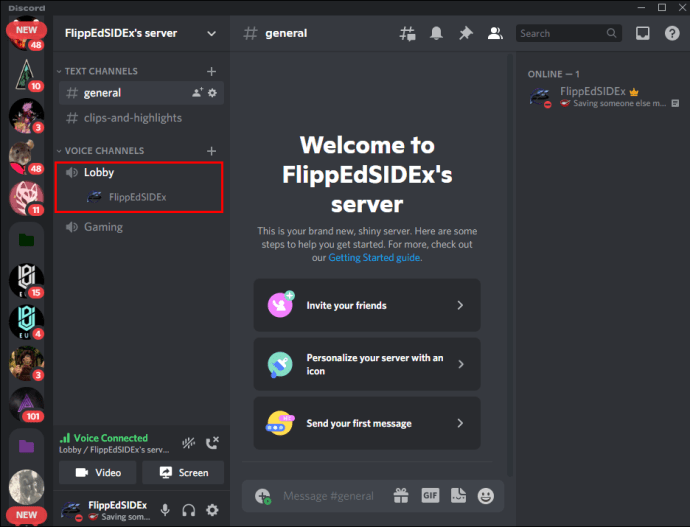
- След като се свържете с гласовия канал, изберете „Екран“.
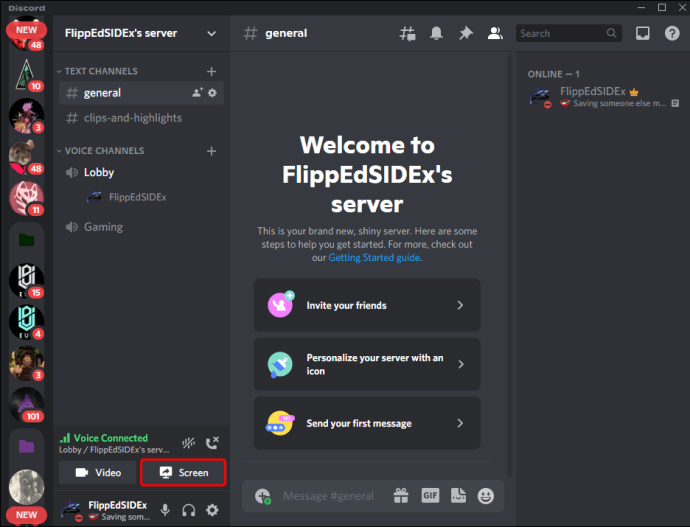
- От изскачащия прозорец изберете потока си от Twitch, за да бъде този за поточно предаване.
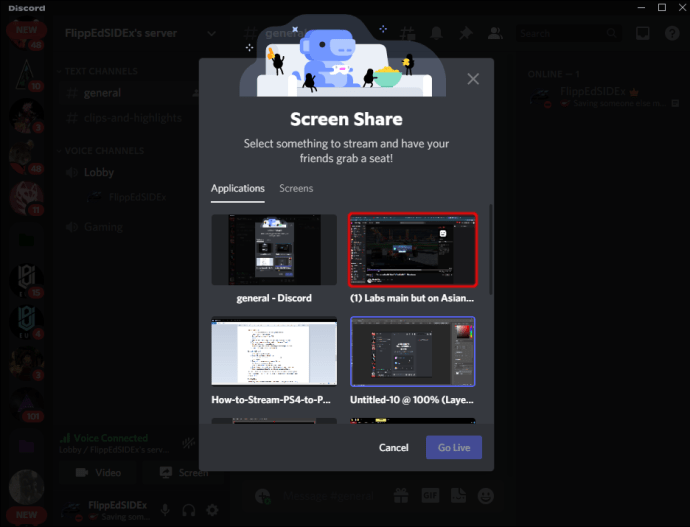
- Проверете настройките и изберете „Go Live“, за да започнете поточно предаване към Discord.
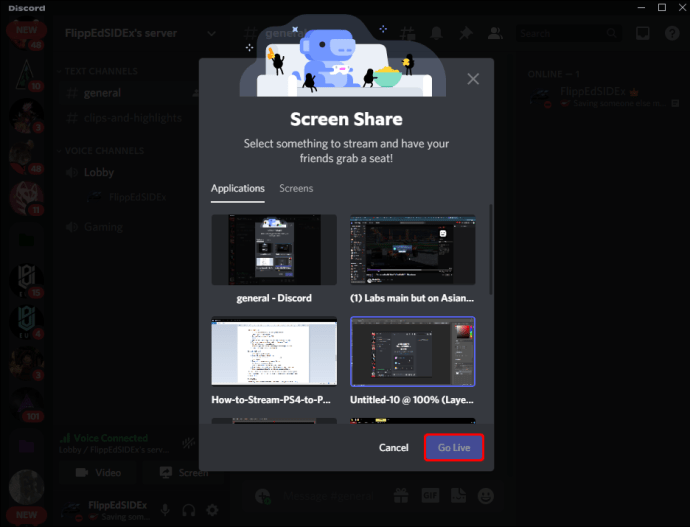
Този метод работи добре, ако искате и вашият Twitch поток да е на живо. Ако обаче ще предавате поточно само към Discord чрез записан геймплей, има и друг начин за поточно предаване без карта за улавяне.
Метод втори
Следният метод се възползва от PS4 Remote Play. Като такива, много от стъпките се отнасят и за стрийминг към Discord. Основното предимство на този метод е, че не е нужно да имате акаунт в Twitch, за да предавате поточно към Discord.
За този метод ще ви трябва и PS4 Remote Play. Ако все още нямате PS4 Remont Play, може да искате да го изтеглите и инсталирате, преди да настроите вашия PS4. По този начин процесът е по -рационализиран и спестявате известно време.
Ето как става:
Свържете и синхронизирайте вашия PS4 и компютър
- Изтеглете и инсталирайте PS4 Remote Play на вашия компютър с Windows.
- Използвайте USB кабел, за да свържете контролер DUALSHOCK 4 към вашия компютър.
- Приемете политиките на Sony за събиране на данни и др.
- В приложението Remote Play влезте в своя PSN акаунт с вашите идентификационни данни.
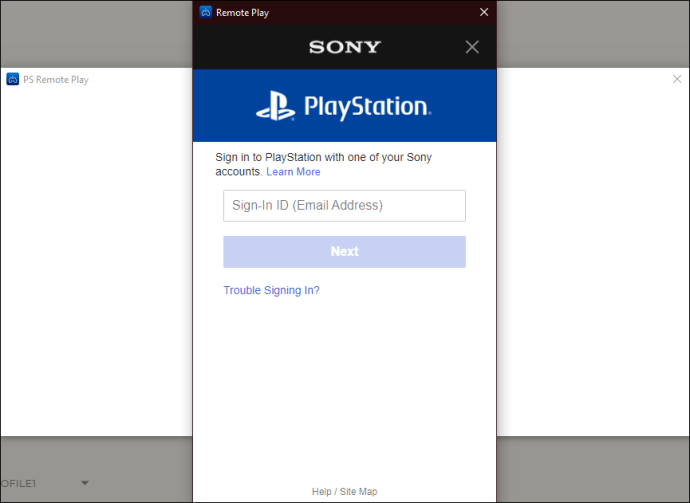
- Включете вашия PS4, ако все още не сте го направили, и изчакайте да се синхронизира с Remote Play.
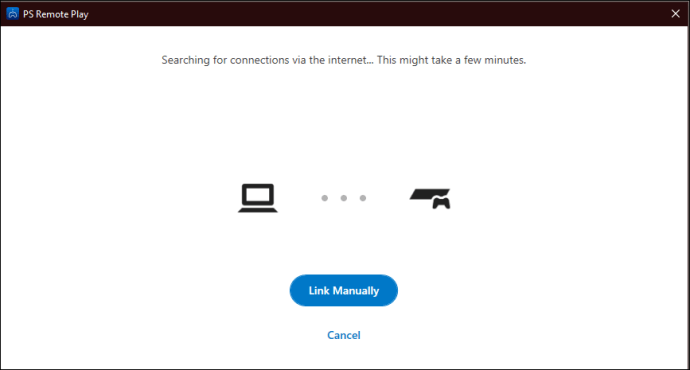
- Когато PS4 и компютърът се синхронизират, Remote Play ще покаже началния екран на вашия PS4.
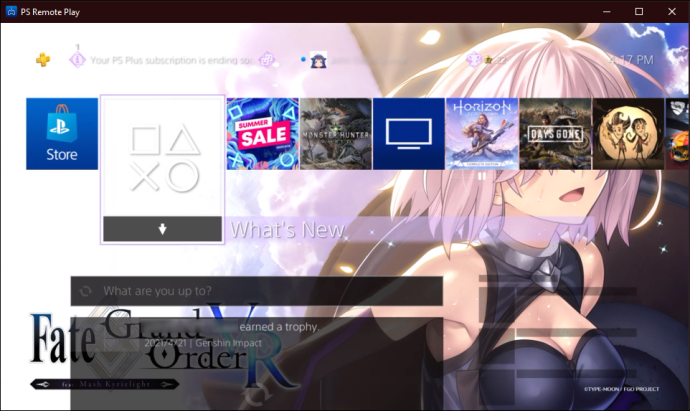
Предаване на вашите игри към Discord
- След това стартирайте Discord на вашия компютър.
- Насочете се към сървър, който да използвате за потока си.
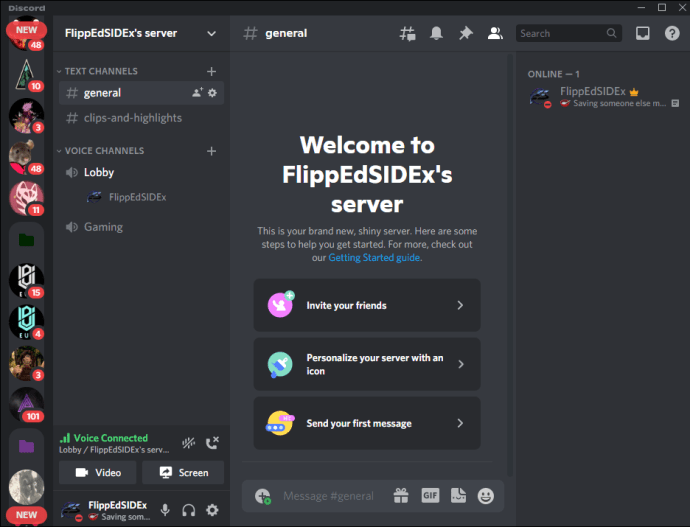
- Присъединете се към канал за гласов чат.
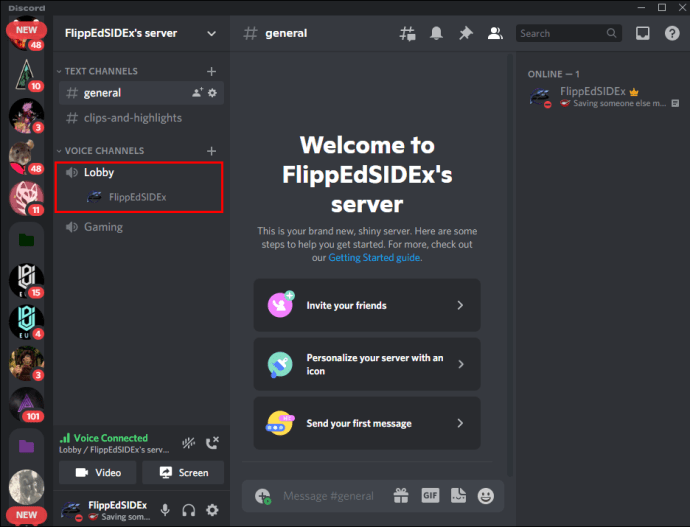
- Изберете „Споделяне“, за да споделите екрана си.
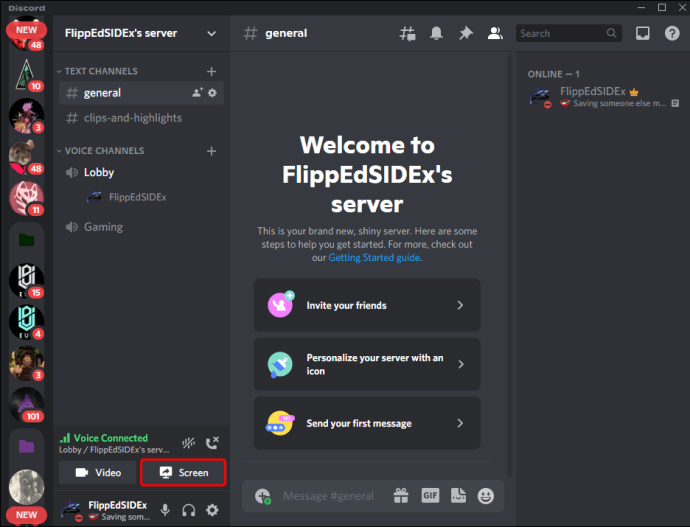
- Изберете Remote Play, за да бъде споделеният прозорец.
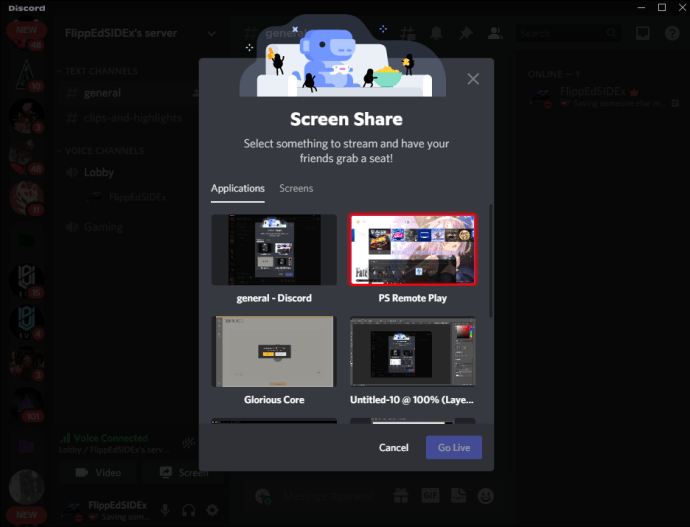
- Уверете се, че стриймвате с точна резолюция като PS4 Remote Play, преди да излезете на живо.
- Сега всеки, който се присъедини към гласовия канал, може да гледа вашия геймплей.
Този метод е по -лесен и във вашия интернет, тъй като стриймвате само на една платформа. Ако нямате силна връзка, но все пак искате да предавате поточно, това е отлична среда.
Ами ако имате карта за улавяне и искате да я използвате, за да предавате поточно на приятелите си? Използването на карта за улавяне за поточно предаване на приятели може да ви помогне да намалите натоварването на интернет още повече. Ако това се отнася за вас, въведете метод номер три.
Метод трети
С помощта на OBS и карта за улавяне можете да предавате поточно игрите си в Discord вместо в Twitch. Качеството на видеото е много по -високо и вашите приятели ще го оценят. По -важното е, че няма да изоставате толкова много, тъй като вашият интернет се използва само за стрийминг и игри, ако играете игри с онлайн мултиплейър.
Ето как да настроите поток с този метод:
Настройки за PS4
- Включете вашия PS4.
- Отидете в менюто Настройки.
- От настройките изберете „Система“.
- Изключете „Активиране на HDCP“.
Свържете Elgato Capture Card
- Изтеглете и инсталирайте Elgato Game Capture HD, ако използвате карта за улавяне на Elgato.
- С HDMI кабел свържете PS4 към картата за улавяне на Elgato чрез HDMI „In“ порта.
- Свържете монитора или телевизора към вашата карта за улавяне с друг HDMI кабел, този влиза в HDMI „Out“ порта.
- С помощта на USB кабел свържете картата за улавяне към вашия компютър.
Предаване на геймплея към Discord
- Стартирайте OBS на вашия компютър.
- Задайте източника на играта на PS4.
- Уверете се, че се показва на енкодера на OBS.
- Стартирайте Discord.
- Отидете на сървър.
- Присъединете се към гласов канал.
- Изберете „Споделяне“, за да отворите прозорец.
- Изберете OBS като прозорец за споделяне.
- Уверете се, че настройките са правилни, преди да излезете на живо.
- Всеки, който се присъедини към гласовия канал, може да гледа как играете.
Мога ли да предавам PS4 към компютър с HDMI кабел
За съжаление, няма начин да предавате поточно от PS4 към компютър с помощта на HDMI кабел. Много съвременни лаптопи имат HDMI порт, но този порт е HDMI „Out“ порт. Той изобщо не приема HDMI входове.
Това означава, че дори ако свържете вашия PS4 към лаптопа си с HDMI кабел, изобщо няма да можете да предавате поточно вашите игри. Ако искате да предавате поточно игрите си на вашия компютър, по -добре е да използвате PS4 Remote Play или карта за улавяне.
Кой иска да ме гледа как играя?
PS4 прави сравнително прости поточните игри в Twitch, YouTube или дори Discord. Дори не се нуждаете от карта за улавяне, благодарение на PS4 Remote Play. В днешно време можете да споделите своя геймплей на живо с всеки по света с правилната настройка.
Какви функции се надявате, че Discord носи на PS4? Какви игри сте стриймвали от вашия PS4? Разкажете ни за това в секцията за коментари по -долу.